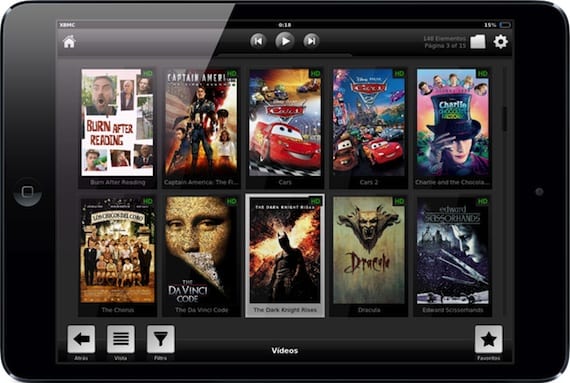
Мультимедийный проигрыватель XBMC - один из лучших для наших iPhone, iPad и AppleTV, у него также есть версии для Windows и Mac. Он только что был обновлен до новой версии, которая адаптируется к экрану iPhone 5 и сохраняет все свои потрясающие функции, которые включают иметь возможность воспроизводить любой формат видео и воспроизводить любой контент, опубликованный в вашей сетина жестком диске или на вашем компьютере. Мы подробно объясним две возможности. Его конфигурация проста, выполнив шаги, которые мы объясним ниже.
Установка

Плеер XBMC является бесплатным и доступен только в Cydia. Чтобы установить это необходимо добавить репо «http://mirrors.xbmc.org/apt/ios/« (без кавычек). После добавления найдите приложение «XBM-iOS» и установите его на свое устройство. На вашем трамплине появится новый значок, который вы должны щелкнуть, чтобы запустить приложение.
Добавить мультимедийный контент с сетевого диска

У меня есть вся моя медиабиблиотека на Time Capsule, что позволяет мне легко воспроизводить ее на моем iPad, если у меня включен компьютер и работает iTunes. Кроме того, весь контент находится в формате, совместимом с iTunes. Благодаря XBMC в этом нет необходимости. Я могу иметь любой видеоформат в моей Time Capsule (и на любом другом диске в сети) и обращаться к нему напрямую. Первое, что нам нужно, это IP-адрес моего сетевого жесткого диска, который в моем случае я могу увидеть в служебной программе аэропорта.
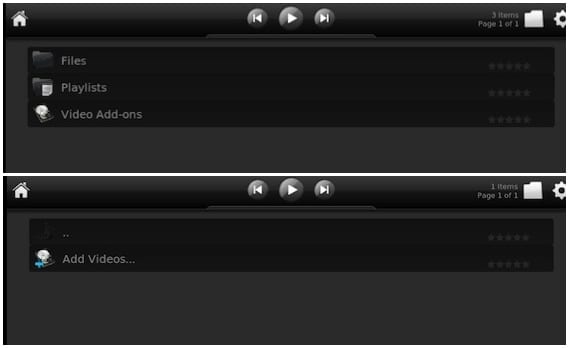
Теперь запускаем XBMC и нажимаем «Видео» на главном экране. Затем мы выбираем «Файлы», а затем «Добавить видео». В появившемся окне нажмите «Обзор» и выберите «Добавить сетевое расположение».

Теперь нам нужно заполнить участки, которые появляются, как показано на изображении над этими линиями. В поле «Имя сервера» вам нужно будет ввести IP-адрес вашего жесткого диска в сети, а в «Имя пользователя» и «Пароль» - имя пользователя и пароль для доступа к нему. По завершении нажмите «ОК».
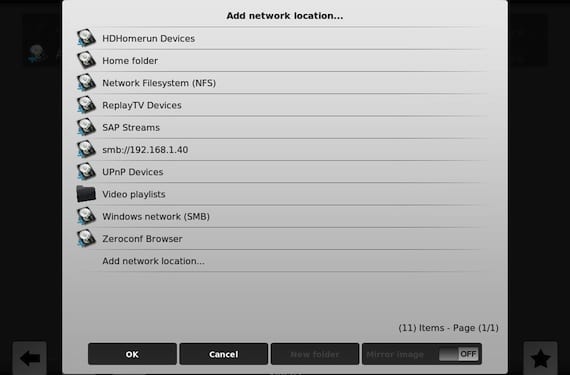
Вы вернетесь в предыдущее окно, но увидите, что появляется новое соединение, «smb: // 192 ...» (с вашим IP-адресом), выберите его, и вы сможете перемещаться по структуре каталогов вашего жесткого диска. водить машину. Когда вы попадете в каталог, в котором находится весь ваш контент, нажмите «ОК», чтобы добавить его.
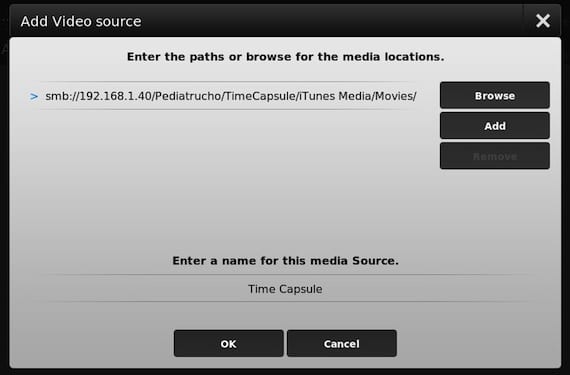
Появится это окно, если вы хотите изменить имя сервера, сделайте это внизу и нажмите ОК, когда все будет готово.
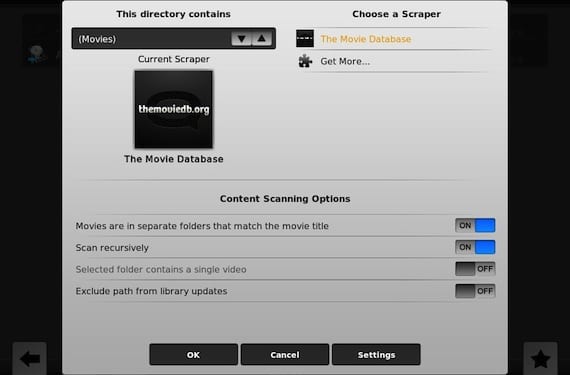
В этом окне вам будет предложено указать тип контента, в моем случае это фильмы (фильмы), и, поскольку каждый фильм находится в отдельном каталоге, я выбираю этот вариант (фильмы находятся в отдельных папках…). Я нажимаю ОК, и мне остается только ждать, пока будет загружена вся информация о фильмах. В зависимости от объема сохраненной информации процедура может занять несколько минут. После завершения ваши фильмы будут идеально каталогизированы с их обложками и всем остальным..
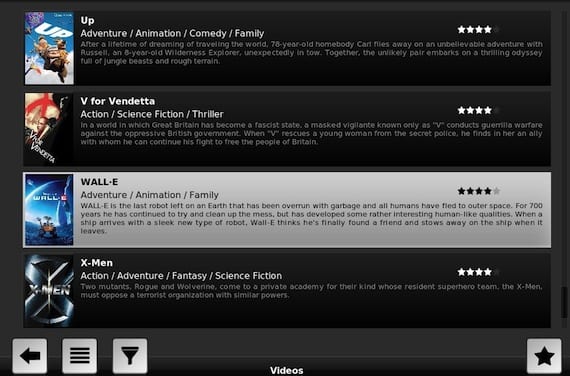
Теперь вы можете наслаждаться всей своей библиотекой на своем iPad, независимо от формата, без необходимости в компьютере для синхронизации или обмена вашей библиотекой.
Подробнее - XBMC Media Center уже поддерживает экран iPhone 5

Вам не нужен xbmc для воспроизведения содержимого с диска по сети, достаточно FileBrowser, и вам вообще не нужен iTunes.
Мы уже имели дело с этим приложением в блоге.
https://www.actualidadiphone.com/reproduce-videos-compartidos-en-tu-red-con-filebrowser/
Но есть несколько важных отличий:
- FileBrowser платный (4 евро)
- Не организует библиотеку с информацией, обложками ...
- Он не совместим со всеми форматами, например не воспроизводит MKV.
Это очень хороший вариант, но, на мой взгляд, XBMC лучше.
21 марта 03 года в 2013:11 Disqus написал:
У всех есть свои симпатии; Необходимость в компьютере я рассматриваю как непростительное неудобство. Кроме того, требуется JB.
Кстати, похоже, я видел тебя на форомаке, не так ли?
Для этого вам не нужен компьютер.
ForumMac? Нет ...
21 марта 03 года в 2013:23 Disqus написал:
Можно ли с помощью этой опции транслировать Apple TV 3 или его можно будет увидеть только на ipad? Я предполагаю, что дублирование будет возможно, но это не то же самое. Если вы не можете этого сделать, возможно, стоит оставить компьютер включенным и посмотреть его по телевизору. Привет
Спасибо, учитель, у меня сработало тач. Объятья!!
есть ли программа, которая делает это без jaibreaking ??
Filebrowser аналогичен, у вас он есть в App Store. Здесь мы объясняем это: https://www.actualidadiphone.com/reproduce-videos-compartidos-en-tu-red-con-filebrowser/
Луис Падилья
luis.actipad@gmail.com
Новости iPad